У багатьох випадках вам потрібно зробити знімок екранана робочому столі системи чи будь-якому запущеному додатку, чи є у вас проблеми з якоюсь програмою і вам потрібно повідомити про це чи просто хочете поділитися смішною помилкою з друзями. Ubuntu пропонує різні інструменти для зйомки скріншотів, тут ми перерахували деякі часто використовувані.
Спосіб 1. Використовуйте інструмент "Знімати знімок екрана"
Скріншот - це утиліта Ubuntu за замовчуванням, яка дуже проста у використанні. Ви можете запустити його з Програми> Аксесуари> Зробіть знімок екрана.

Після запуску він дозволяє вам три варіанти, Візьміть весь робочий стіл, Візьміть поточне вікно, і Візьміть вибрану область. Виберіть потрібний варіант і натисніть Зробити знімок екрану.
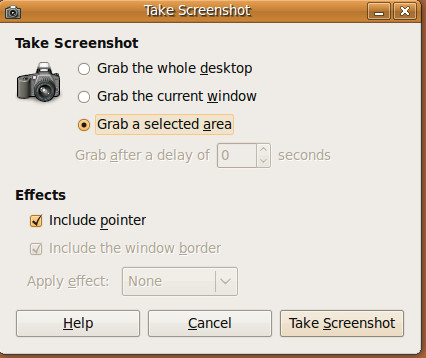
Спосіб 2: Використовуйте GIMP
Ви також можете скористатися редактором GIMP, щоб зробити знімок екрана. Перший запуск GIMP від Програми> Графіка> Редактор зображень GIMP, клацання Файл> Створити> Скріншот.

Тут вам запропонують варіанти, такі як, Зробіть знімок екрана одного вікна, Зробіть скріншот цілого екрана, і Виберіть регіон для захоплення. Клацніть Оснащення знімати скріншот.

Спосіб3: Використовуйте затвор
Затвор - це сторонній інструмент, який можна використовуватизробити знімок екрана з будь-якої конкретної області, вікна або на весь екран. Ви можете отримати його інструкції з монтажу тут. Як тільки установка завершена, ви можете завантажити її з Застосування> Аксесуари> Затвор- Скріншот.

Після завантаження можна використовувати Повноекранний, Вікно, і Вибір можливість зробити знімок екрана відповідно до вашої вимоги.

Функція зйомки екрана також може затримуватися на певну кількість секунд. Щоб встановити затримку, перейдіть до Правка> Налаштування, від з Розширений набір вкладок Затримка під Захоплення Категорія.

Вищезазначені методи найчастіше використовуються для зйомки скріншотів в Ubuntu. Вони добре відомі та відомі своїм простим у користуванні інтерфейсом. Насолоджуйтесь!












Коментарі